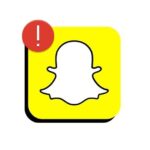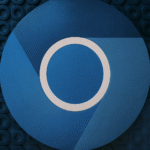11 Solusi Efektif untuk Microsoft Edge yang Tiba-tiba Tertutup di Windows.
Peramban Microsoft Edge baru didasarkan pada Chromium, mesin yang sama yang menggerakkan Google Chrome. Itulah sebabnya Anda dapat menikmati semua ekstensi dan tema Chrome di peramban Microsoft Edge Anda! ✨
Akhir-akhir ini banyak pengguna Jendela telah mengomentari masalah yang tidak biasa. Beberapa orang mulai mengeluh bahwa browser mereka Microsoft Edge menutup tiba-tiba saat memulai. Yang lain bahkan melaporkan peramban Edge mereka mogok dan menampilkan layar hijau kematian yang terkenal. 😱
Jika Anda juga menghadapi masalah yang Microsoft Tepinya tertutup saat Anda membukanya, Anda datang ke tempat yang tepat! Di bawah ini kami berbagi beberapa metode sederhana untuk memperbaiki masalah Microsoft Edge yang terus tertutup. Jendela 11. Mari kita mulai! 🚀
1. Restart komputer/laptop Anda


Jika Microsoft Edge ditutup Jendela 11, hal pertama yang harus Anda lakukan adalah memulai ulang perangkat Anda. Terkadang reboot sederhana bisa memperbaiki sebagian besar masalah terkait aplikasi atau sistem operasi. 🔄
Jika ada proses di latar belakang mengganggu fungsionalitas Microsoft Edge, sebaiknya mulai ulang komputer Anda. Memulai ulang menyegarkan semua Aplikasi dan proses yang berjalan di latar belakang.
2. Pecahkan Masalah Aplikasi Windows Store
Karena Microsoft Edge bergantung pada Windows Store untuk mengunduh pembaruan aplikasi, penting untuk memecahkan masalah dengan aplikasi toko. Meskipun ini proses Tidak memiliki tautan langsung ke peramban Edge, tetapi banyak pengguna menganggapnya berguna. Inilah yang perlu Anda lakukan.
1. Klik ikon pencarian Jendela 11 dan menulis Penyelesaian Masalah. Kemudian buka Konfigurasi dari Penyelesaian Masalah dari daftar.


2. Pada layar Pemecahan Masalah, klik Pemecah masalah lainnya.


3. Kemudian scroll ke bawah dan klik tombol Menjalankan yang ada di sebelah Aplikasi Windows Toko.


3. Memperbaiki kerusakan Microsoft Edge setelah Pembaruan Windows
Jika Anda baru saja memasang memperbarui Windows dan peramban Microsoft Edge terus mogok, Anda perlu kembali ke versi sebelumnya.
Sangat mudah untuk mengembalikan versi pembaruan Windows, tetapi ada batas waktu yang harus Anda perhitungkan. ⏳
Anda hanya dapat kembali ke versi Anda sistem operasi dalam sepuluh hari berikutnya setelah pembaruan. Jadi, jika Anda baru saja menginstal pembaruan untuk Jendela dan Edge ditutup setelah itu, saya mengikuti panduan kami di Memutar Kembali Pembaruan Windows.
4. Nonaktifkan Ekstensi
Jika Microsoft Edge terus tertutup saat Anda membukanya, nonaktifkan ekstensi. Terkadang, ekstensi yang tidak kompatibel dengan versi Edge yang terinstal menyebabkan masalah ini. ⚠️
Oleh karena itu, Anda dapat menonaktifkan ekstensi untuk memperbaiki masalah crash Microsoft Edge. Berikut cara menonaktifkan ekstensi di peramban Edge.
1. Buka browser Edge di komputer Anda komputer dan klik pada tiga poin di sudut kanan atas.


2. Pada daftar pilihan yang muncul, pilih Ekstensi.


3. Di Ekstensi, Anda harus nonaktifkan semua ekstensi. Setelah dinonaktifkan, mulai ulang peramban Edge Anda dan terus gunakan untuk beberapa saat.


Jika Peramban Microsoft Edge tidak lagi menutup, kami sarankan Anda menemukan ekstensi yang bermasalah dan menghapusnya.
5. Bersihkan Cache Peramban Microsoft Edge
Anda dapat menghapus cache browser jika Microsoft Edge tertutup setelah beberapa detik. Banyak pengguna di forum Microsoft mengklaim bahwa menghapus cache browser dapat memperbaiki masalah crash pada Edge. Inilah yang perlu Anda lakukan.
1. Pertama, buka browser Edge di komputer Anda komputer dan klik pada tiga poin.


2. Dari daftar pilihan yang muncul, pilih Konfigurasi.


3. Di dalam layar Dari Pengaturan, ketik hapus data penjelajahan di bilah pencarian.


4. Klik tombol Pilih apa yang akan dihapus di samping opsi Hapus data penelusuran sekarang.


5. Pada prompt Hapus data penelusuran, pilih Cookie dan data situs lainnya Dan Gambar dan file yang di-cache. Setelah selesai, klik tombol Hapus sekarang.


6. Nonaktifkan Saran Pencarian Edge
Banyak pengguna Edge melaporkan bahwa menonaktifkan saran pencarian mencegah browser ditutup. Jadi, jika peramban Edge terus mogok di PC Anda, Anda juga dapat mencoba menonaktifkan saran pencarian. Inilah yang perlu Anda lakukan.
1. Buka browser Edge dan klik tombol tiga poin di kanan atas.


2. Dari daftar yang muncul, pilih Konfigurasi.


3. Pada layar Pengaturan, alihkan ke Privasi, Pencarian dan Layanan. 🛡️


4. Di sebelah kanan, pilih Alamat dan bilah pencarian.


5. Sekarang nonaktifkan dua opsi berikut: Tunjukkan pencarian saya Dan Tunjukkan saran dari sejarah kepada saya.


7. Perbaiki Peramban Edge
Jika Anda tidak dapat membuka peramban Edge, atau jika peramban tertutup sebelum Anda membuat perubahan, Anda harus memperbaiki dan mengatur ulang peramban Edge.
1. Klik pada Pencarian Windows dan pilih Konfigurasi.


2. Di Pengaturan, pilih Aplikasi > Aplikasi yang terinstal.


3. Sekarang, di bagian Aplikasi terinstal, gulir ke bawah dan cari Microsoft Edge. Kemudian klik pada tiga poin di samping peramban Microsoft Tepian.


4. Dari daftar pilihan yang muncul, pilih Memodifikasi.


5. Sekarang Anda akan melihat pemberitahuan Memperbaiki Microsoft Edge. Klik tombolnya Memperbaiki dan tunggu sampai selesai proses perbaikan.


8. Atur Ulang Pengaturan Microsoft Edge
Banyak pengguna telah mengklaim bahwa memperbaiki masalah crash Microsoft Edge Windows dicapai dengan mengatur ulang Pengaturan Microsoft Edge ke nilai default. Jadi Anda bisa mencoba melakukannya juga. Berikut cara mengatur ulang Microsoft Edge ke pengaturan default.
1. Buka peramban Microsoft Edge di komputer Anda.


2. Saat browser terbuka, klik tiga titik di sudut kanan atas. Pada menu yang muncul, pilih Konfigurasi.


3. Di pengaturan Edge, pilih Setel ulang pengaturan.


4. Pada bagian Reset Pengaturan, klik Mengembalikan pengaturan ke nilai default.


5. Pada prompt Reset Pengaturan, klik Memulihkan.


9. Instal Pembaruan Windows


Jika Microsoft Edge terus mogok atau beku saat Anda membukanya, hal itu tidak selalu merupakan masalah pada peramban web. 🤔
Terkadang pembaruan ke Jendela memiliki bug yang menimbulkan masalah pada fungsionalitas browser. Oleh karena itu, jika ada kesalahan yang menghalangi Microsoft Agar Edge berfungsi, Anda perlu menginstal Pembaruan Windows.
Para instalar las Pembaruan Windows, navegá a Pengaturan > Pembaruan Windows > Periksa pembaruan. Windows akan secara otomatis memeriksa pembaruan yang tersedia dan menginstalnya.
10. Ajukan Pertanyaan di Forum Microsoft
Jika Anda terus mengalami masalah saat menggunakan peramban Microsoft Edge bahkan setelah mengikuti semua metode, Anda harus mencari bantuan dari pengembang.
Anda dapat mengajukan pertanyaan yang menjelaskan masalah Anda di Forum Microsoft. Setelah Anda melakukannya, Anda harus menunggu jawaban asli dari seorang ahli. 📝
11. Beralih ke Alternatif Microsoft Edge


Beralih kembali ke browser web lain mungkin bukan solusi yang paling tepat, tetapi ada beberapa opsi bagus yang tersedia di jaringan. Bahasa Indonesia:
Google Chrome adalah pilihan terbaik berikutnya dan lebih populer daripada Microsoft Edge. Atau, Anda dapat menggunakan Firefox atau Opera, yang menawarkan fitur lebih baik daripada Chrome atau Edge.
Sementara itu, Anda dapat melihat apa Ini berhasil bagi orang lain ketika mencoba memecahkan masalah penutupan Microsoft Edge yang tidak terduga.
Anda mungkin juga tertarik pada: Bagaimana cara menginstal Windows 11 tanpa akun Microsoft? 🤓
Berikut adalah beberapa metode terbaik untuk memperbaiki masalah penutupan otomatis Microsoft Edge. Jika Anda memerlukan bantuan lebih lanjut untuk memperbaiki masalah Microsoft Edge yang mogok, beri tahu kami di kolom komentar! Dan jika artikel ini membantu Anda, bagikan dengan teman-teman Anda! 👍